路由器怎么设置 路由器全部怎么安装 路由器怎么设置 路由器亮红灯什么原因 路由器登录入口和光猫的区别 路由器怎么重启 路由器怎么连接 路由器桥接教程详细 路由器干什么用:加上路由器后怎么设置电脑宽带连接电脑路由器和宽带都装好了怎么连网路由器怎么安装连接网络
一、加上路由器后怎么设置电脑宽带连接
加装路由器后无需设置电脑宽带连接。路由器具有虚拟拨号功能,设置后连接路由器的设备可以直接访问网络。
无线路由器设置PPPOE宽带拨号的方法:
1.路由器连入网络。

将网线接入路由器的WAN口,用网线将电脑与路由器的任意一个Lan口连接。启动电脑,当Lan口闪烁,即说明电脑与路由器成功建立通讯。
2.系统连接到路由器。
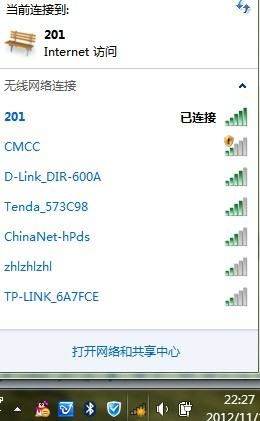
打开电脑的wifi,搜索路由器默认wifi名(路由器背面铭牌有写),连接wifi网络。第一次使用路由器一般不用输入wifi密码。
3.进入网关界面。

打开电脑浏览器,输入路由器背后铭牌的网关ip地址(一般是192.168.1.1),进入网关配置界面。(新路由一般会自动弹出此界面)
4.进入高级设置中的WAN口设置
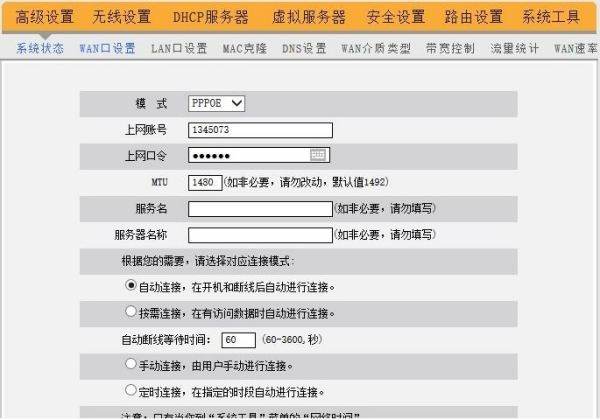
宽带拨号请选择PPPOE模式。
输入上网账号或口令即可设置宽带账号密码。
连接方式选择自动连接即可。
二、电脑路由器和宽带都装好了怎么连网
宽带都装好,让电信接入师傅给你调试网络通,然后购买无线路由器,自己安装设置


把路由器连接到外网
将前端上网的宽带线连接到路由器的WAN口,上网电脑连接到路由器的LAN口上。
请确认入户宽带的线路类型,根据入户宽带线路的不同,分为电话线、光纤、网线三种接入方式,连接方法请参考下图:

您也可以参考:线路连接图
线路连好后,路由器的WAN口和有线连接电脑的LAN口对应的指示灯都会常亮或闪烁,如果相应端口的指示灯不亮或电脑的网络图标显示红色的叉 ,则表明线路连接有问题,请检查确认网线连接牢固或尝试换一根网线。
请参考:网线接上了指示灯却不亮?
注意事项
宽带线一定要连接到路由器的WAN口上。WAN口与另外四个LAN口一般颜色有所不同,且端口下方有WAN标识,请仔细确认。电脑连接到路由器1/2/3/4任意一个LAN口。
[1] 打开浏览器,清空地址栏并输入tplogin.cn(部分较早期的路由器管理地址是192.168.1.1),并在弹出的窗口中设置路由器的登录密码,(密码长度在6-15位区间),该密码用于以后管理路由器(登录界面),请妥善保管。如下图:


注意事项
如果弹出的登录界面和上图显示不一样,说明您的路由器是其他页面风格,请点击您的登录界面参考相应的设置方法。。
传统界面新界面
如果无法登录界面,请参考:登录不了路由器的管理界面?
[2] 登录成功后,路由器会自动检测上网方式,如下图:

[3] 根据检测到的上网方式,填写该上网方式的对应参数:

注意:如果检测结果是自动获得IP地址/固定IP地址上网,请按照页面提示进行操作。

注意事项
76%的用户上不了网是因为输入了错误的用户名和密码,请仔细检查输入的宽带用户名和密码是否正确,注意区分中英文、字母的大小写、后缀是否完整等。如果不确认,请咨询宽带运营商。
[4] 设置无线名称和密码,如下图:
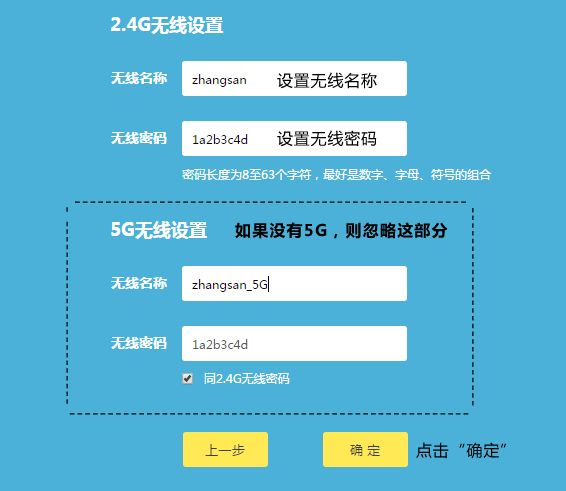
注意事项
无线名称建议设置为字母或数字,尽量不要使用中文、特殊字符,避免部分无线客户端不支持中文或特殊字符而导致搜索不到或无法连接。
TP-LINK路由器默认的无线信号名称为"TP-LINK_XXXX ",且没有密码。
为确保您的网络安全,建议一定要设置无线密码,防止他人非法蹭网。
[5] 设置完成,等待保存配置:

[6] 创建 TP-LINK ID,TP-LINK ID是用来将路由器连接到云服务器,实现在线升级、应用安装、远程管理等功能的管理ID。请选择 创建免费的TP-LINK ID。您也可以点击右上角的 跳过。
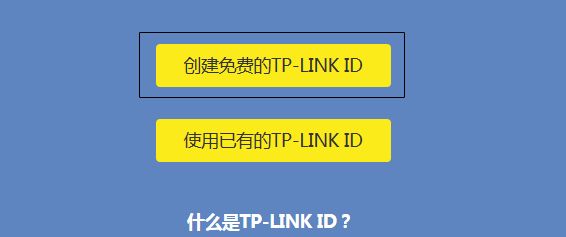
注意:路由器成功连接网络后,界面才会提示创建TP-LINK ID。如果界面没有提示创建TP-LINK ID,说明路由器WAN口未拨号成功,请点击参考:设置完路由器上不了网?
根据提示输入手机号码,并设置TP-LINK ID的登录密码。如下图:
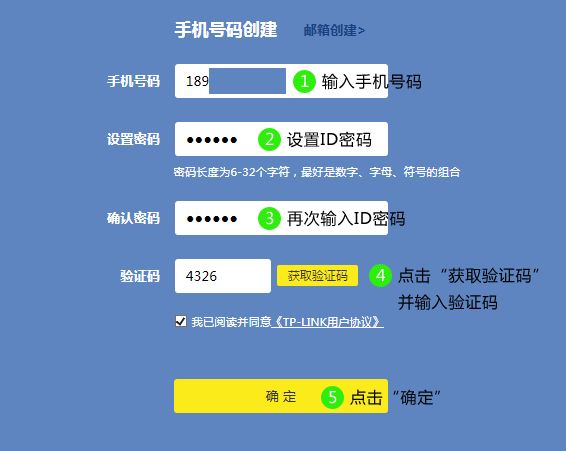
创建好之后,TP-LINK ID会自动成功登录。

路由器设置完成,电脑可以打开网页尝试上网了。
如果您还有其它台式机、网络电视等有线设备想上网,将设备用网线连接到路由器1/2/3/4任意一个空闲的LAN口,直接就可以上网,不需要再配置路由器了。

注意事项
路由器设置完成有了参数后,下面的电脑就可以直接打开网页上网,不用再使用电脑上的"宽带连接"来进行拨号了。
无线终端连接路由器上网
请记住之前第一部分中在路由器里设置的两个无线参数,一个是无线信号的名称,另外一个是无线密码(第一次连接无线信号需要输入的密码)。

注意事项
如果不确定以上参数,可通过已连接上路由器的电脑登录到路由器的管理界面tplogin.cn,在 网络状态 中查看无线名称和密码。
无线终端连接到路由器后,就可以上网了。
三、路由器怎么安装连接网络
工具/原料:路由器,网线,宽带猫,电脑。
路由器的设置步骤如下:
1、首先路由器和宽带猫电脑连接,如图:
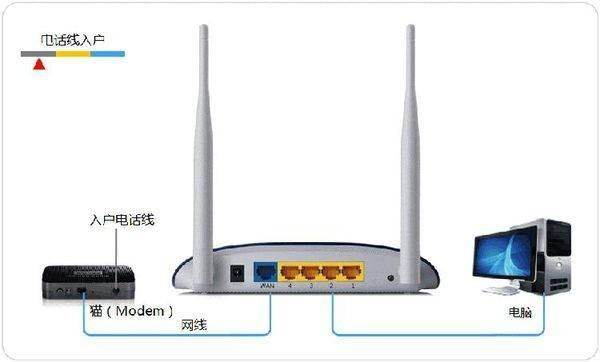
2、然后打开浏览器输入路由器的管理地址和登录密码。

3、登录后台后,点击设置向导,然后根据向导指示填写相应的参数即可。

4、选择联网模式一般是pppoe,然后点击下一步输入宽带帐号和密码,点击下一步:
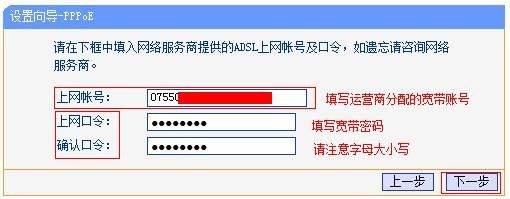
5、宽带参数设置完后,进入无线设置界面,填写一个无线名称和密码如图:

6、无线设置完毕后,点击保存,然后重新启动路由器即可正常使用了。

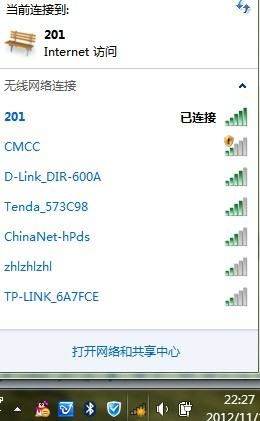

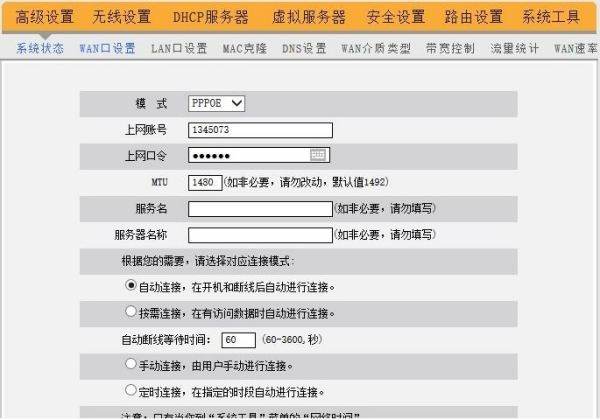




 注意事项
注意事项

 注意事项
注意事项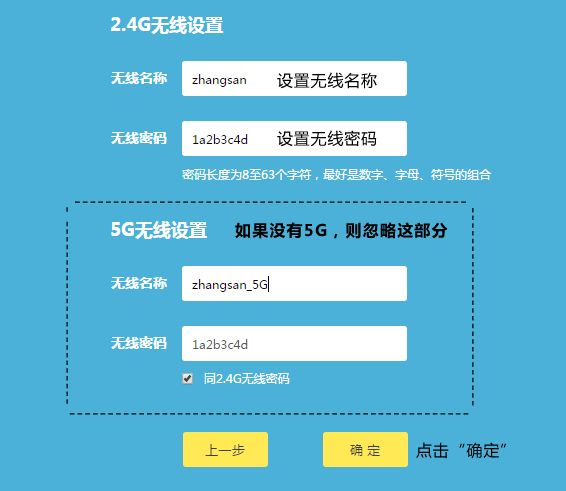

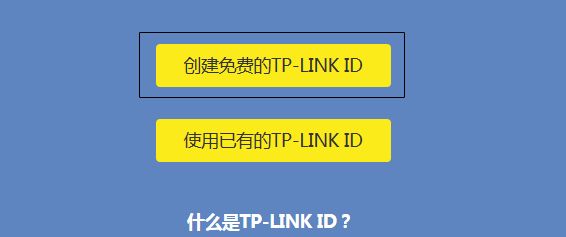
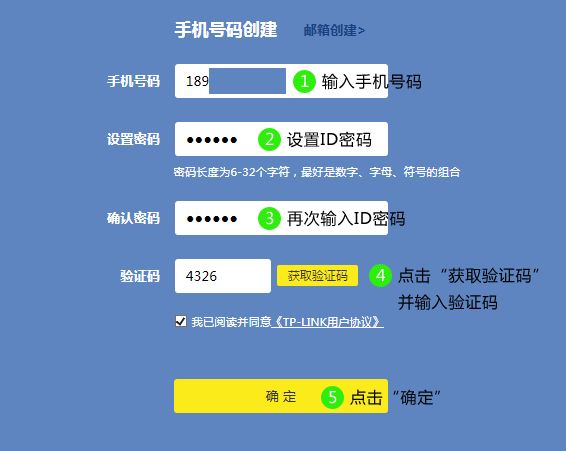

 注意事项
注意事项 注意事项
注意事项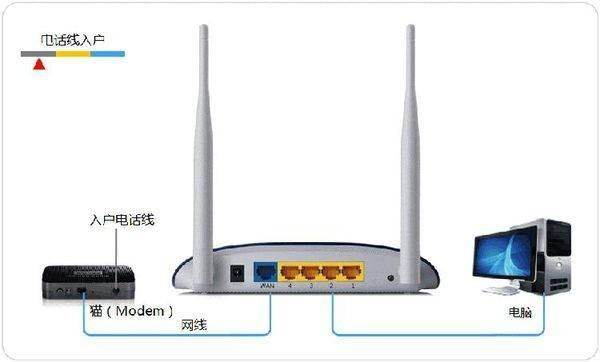


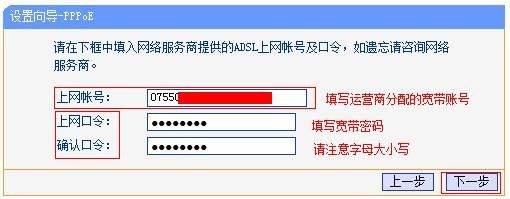


 |Archiver|手机版|家电维修论坛
( 蜀ICP备19011473号-4 川公网安备51102502000164号 )
|Archiver|手机版|家电维修论坛
( 蜀ICP备19011473号-4 川公网安备51102502000164号 )